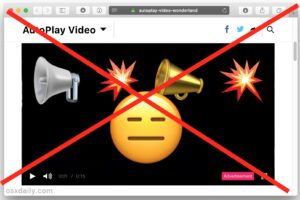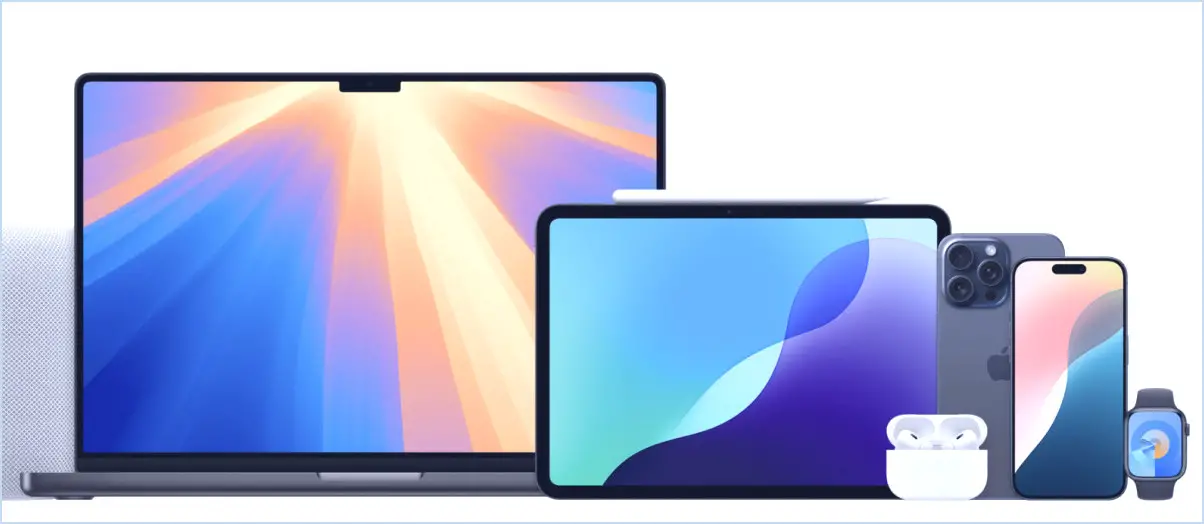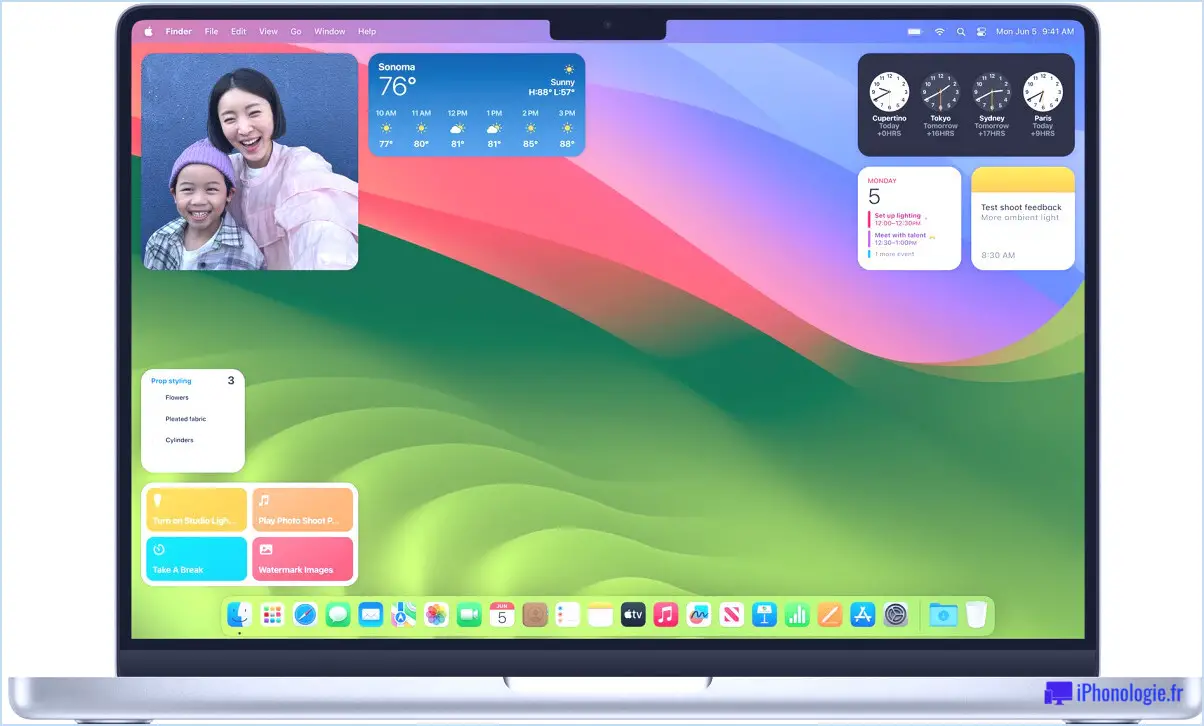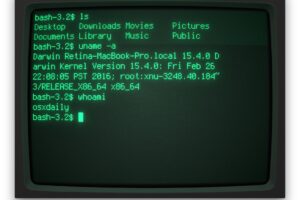Comment se déconnecter d'une connexion SSH sur Mac OS ou Linux en ligne de commande
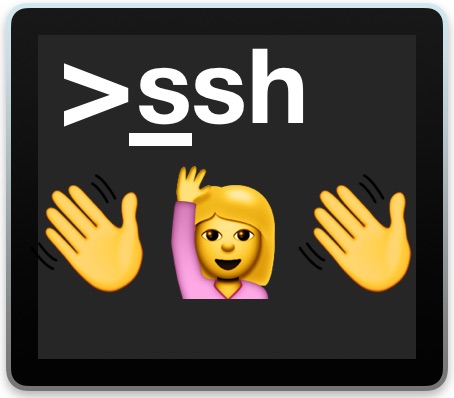
SSH (Secure Shell) est une méthode largement utilisée pour établir des connexions à distance vers des machines Mac et Linux depuis la ligne de commande. Si vous êtes un administrateur système ou si vous avez activé SSH sur un Mac pour une autre raison, vous devrez peut-être finir par vous déconnecter de la connexion SSH d'un autre utilisateur. Il existe plusieurs façons de mettre fin à une connexion SSH d'un utilisateur sur un Mac (ou une machine Linux, car ces conseils s'appliquent également dans ce cas), et nous en couvrirons quelques-unes.
Veuillez noter que ces approches fonctionneront pour déconnecter une connexion SSH d'un utilisateur, quel que soit le moyen par lequel SSH a été activé sur l'ordinateur. Que le Mac active SSH avec une connexion à distance ou active SSH via la ligne de commande n'a pas d'importance à ces fins. De même, ces conseils sont rédigés en pensant à MacOS et Mac OS X, mais s'appliquent également à l'arrêt des processus utilisateur SSH sur Linux et la plupart des autres saveurs d'Unix.
Comment se déconnecter d'une connexion SSH d'un utilisateur
La façon la plus courante de déconnecter un utilisateur connecté via SSH est peut-être d'utiliser les commandes kill ou pkill , en ciblant soit le processus SSH spécifique en question, soit le compte utilisateur directement.
Déconnecter l'utilisateur SSH avec kill
Tout d'abord, obtenez l'ID de processus (PID) de la connexion SSH de l'utilisateur:
ps aux | grep sshd
Ensuite, localisez le processus spécifique de la connexion SSH de l'utilisateur et ciblez-le avec kill -9. Par exemple, supposons que nous voulons mettre fin à la connexion SSH de l'utilisateur "Walrus", et que le processus pour 'sshd: Walrus@ttys011' a un PID de 5821:
kill -9 5821
L'effet est instantané, et l'utilisateur verra un message sur son écran de terminal indiquant "Connexion à localhost fermée par l'hôte distant. Connexion à localhost fermée."
Mettre fin globalement à une connexion SSH pour les utilisateurs et les processus associés avec pkill
Une autre approche plus large consiste à tuer tous les processus appartenant à un compte utilisateur spécifique avec pkill, ce qui vous permet de cibler simplement un compte utilisateur plutôt qu'un ID de processus :
pkill -u username
Le "nom d'utilisateur" de l'utilisateur sera alors instantanément déconnecté en mettant fin à tous ses processus.
L'approche pkill est utile car elle accepte également les caractères génériques, et vous pouvez facilement cibler un processus par son nom si vous voulez mettre fin à tous les processus SSH en général, par exemple.
Il existe d'autres possibilités pour mettre fin à une connexion SSH d'un autre utilisateur, mais les conseils ci-dessus sont peut-être les plus intuitifs pour les utilisateurs familiarisés avec la ligne de commande. En principe, toute méthode qui vous permet de visualiser les processus en cours et de localiser les utilisateurs destinés à la connexion SSH fonctionnera de la même manière ; mettre fin à ce processus entraînera la déconnexion de cet utilisateur de SSH.
Déconnecter un utilisateur SSH sur un Mac avec Activity Monitor
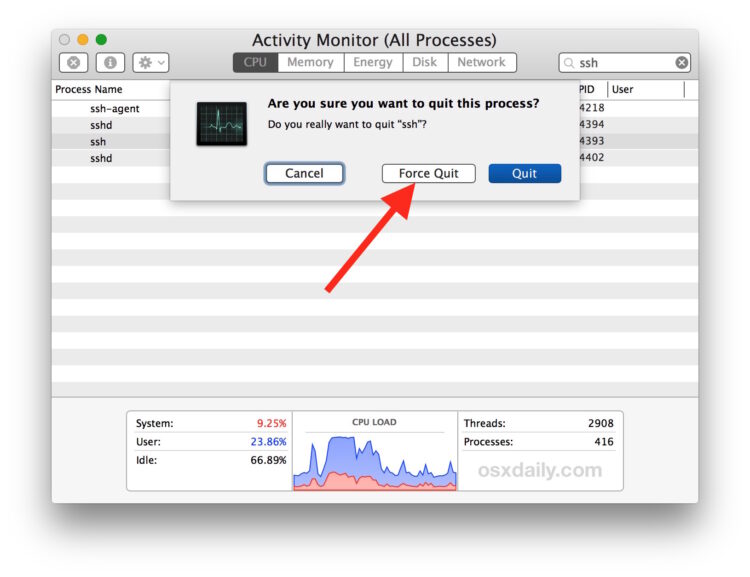
Si vous êtes un utilisateur Mac qui préfère rester dans l'interface graphique, vous pouvez également utiliser Activity Monitor pour localiser et terminer la tâche de manière similaire à la façon dont vous quitteriez généralement les applications Mac. Ouvrez simplement Activity Monitor, recherchez "ssh", trouvez la connexion SSH de l'utilisateur que vous souhaitez interrompre, puis terminez ce processus via Activity Monitor.
Comme cette approche utilise Activity Monitor, un utilitaire natif de Mac, cette méthode ne fonctionnera évidemment pas pour les machines Linux car elles n'ont pas cet utilitaire, alors que toute autre approche ciblant le processus le ferait.
Et juste au cas où vous vous le demanderiez, oui, tout cela fonctionnerait à peu près de la même manière avec Telnet, le partage d'écran, ou toute autre méthode de connexion à distance, en ciblant les processus pertinents spécifiques au compte utilisateur connecté.
Si vous connaissez d'autres méthodes ou approches pour déconnecter les connexions SSH des utilisateurs ou pour déconnecter les utilisateurs de SSH, veuillez les partager avec nous dans les commentaires ci-dessous!